ps通透好看实用水珠艺术字体设计教程学习
1、开始了 首先新建文件 导入素材 然后在图层后面的通道里新建一个通道并且把前面的通道全部隐藏
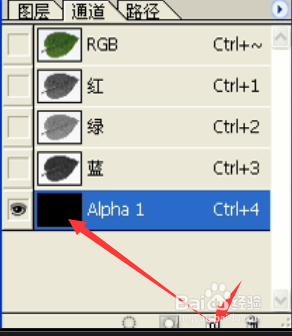

2、然后在新建的通道里 打上自己喜欢的字然后单击右上角的勾 红色箭头指着的那个 点了之后就会形成选区 在通道里把选区填充白色


3、填充完后把通道的其他通道都显示出来并把我们新建的那个通道隐藏
再返回图层面板新建一个图层并填充为白色 然后再返回通道面板 按住ctrl键 单击我们新建并隐藏的通道 就会出现文字的选区再返回图层一把文字选区填充为黑色

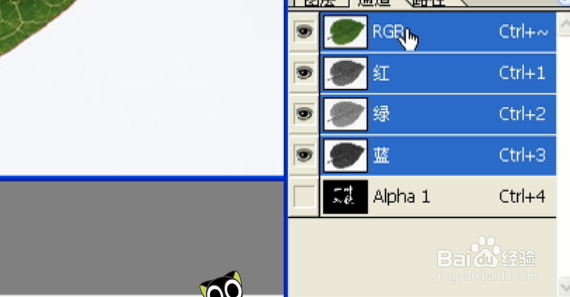
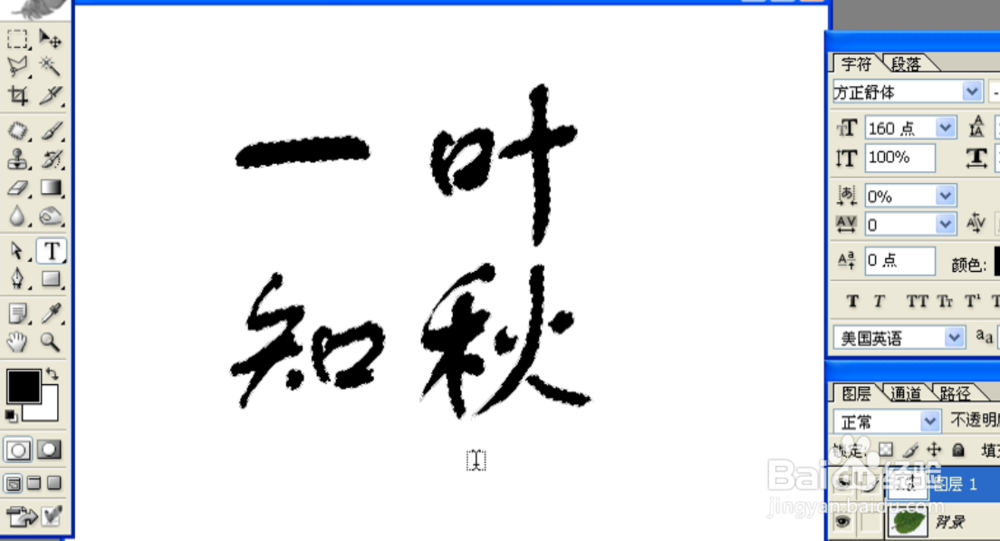
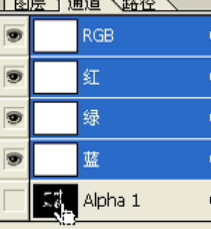
4、好的 继续在图层一使用模糊→高斯模糊 模糊6个半径
完后继续进行斜面浮雕 如图修改就行

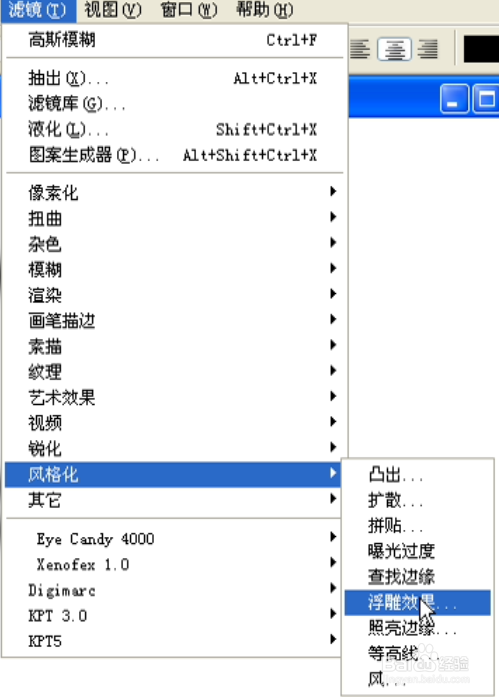
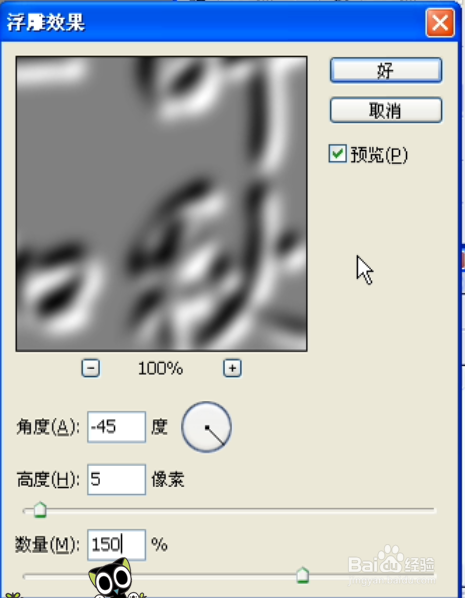
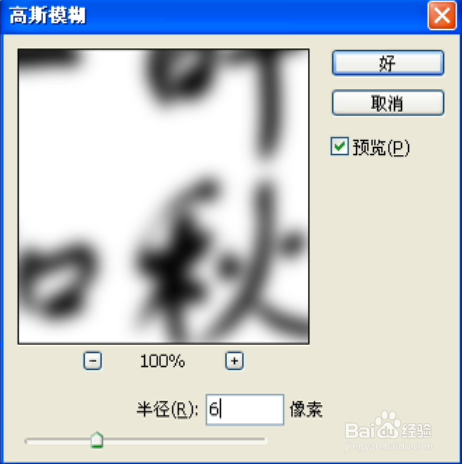
5、接下来开始进行曲线调整 如图调整就行
完后继续进行滤镜 艺术效果 塑料包装
但是高光强度略过了 请设为10或11就行 其他的照图
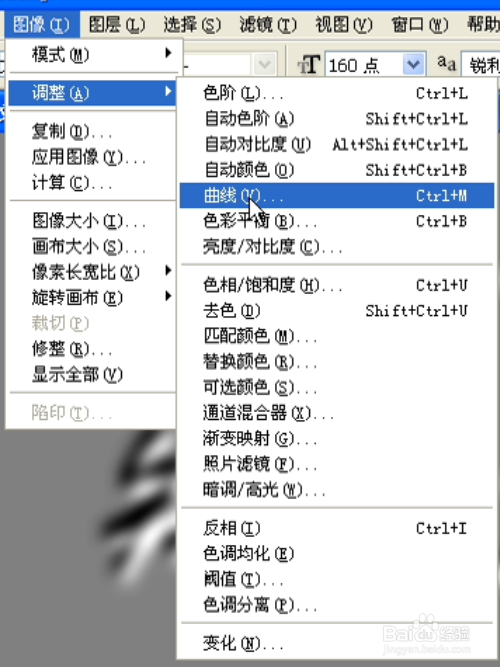
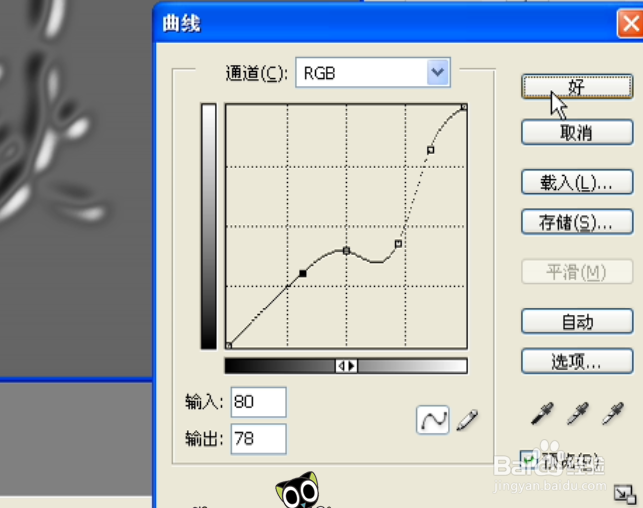
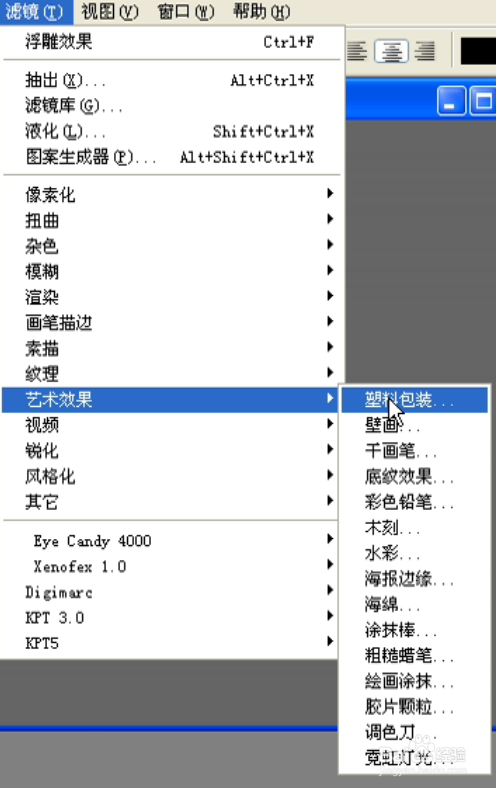

6、来 以上操作完成后 继续回到通道面板 按住ctrl单击我们新建并隐藏的通道
再次出现文字选区然后返回图层1操作 选择→反选
然后把分你选的区域按delete键删除掉
删掉之后把图层1的混合模式改成强光
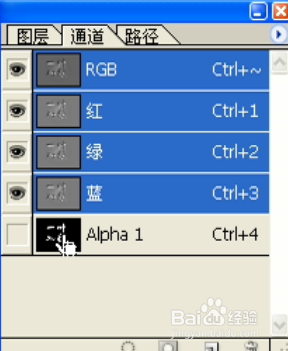
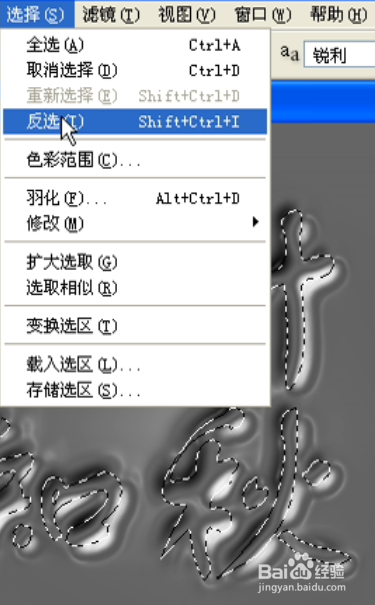

7、还是在图层1 选择图像→调整→色阶 照着图上面调就行
接下来继续返回通道 把咱们之前操作的那个新建的那个通道复制一下
除了刚复制出来的这个通道显示 其他全部隐藏着
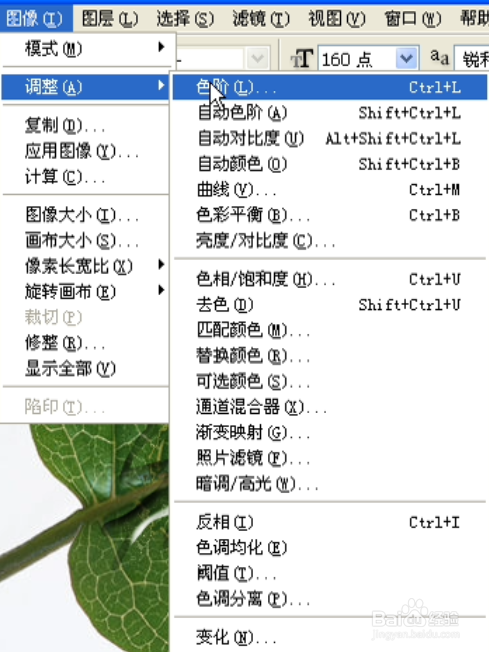


8、然后 在这个副本通道里 进行高斯模糊
然后再调色阶
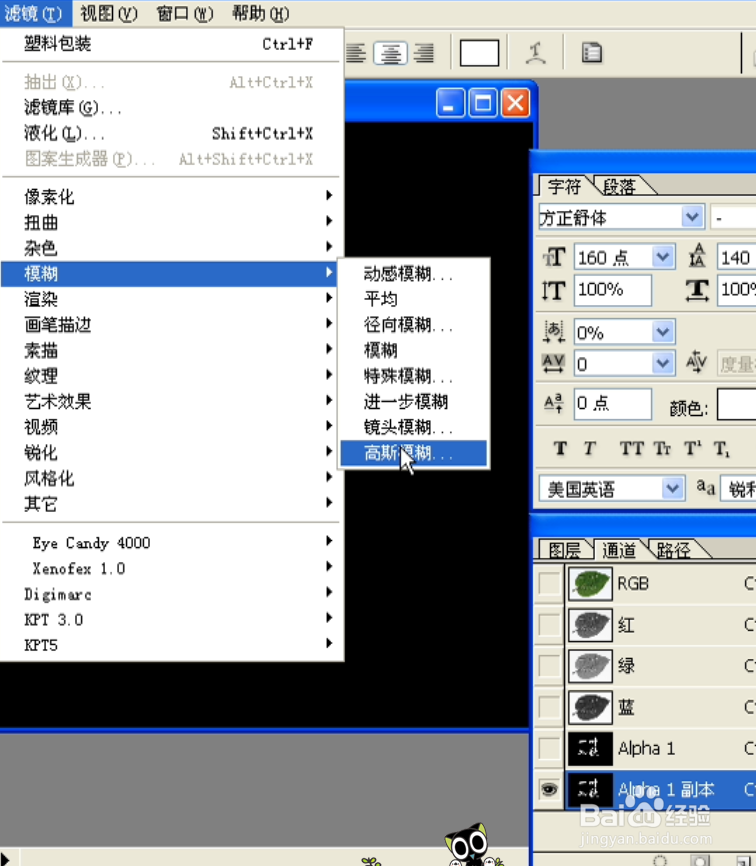
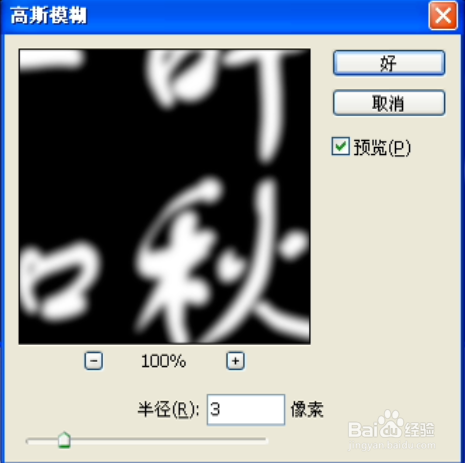
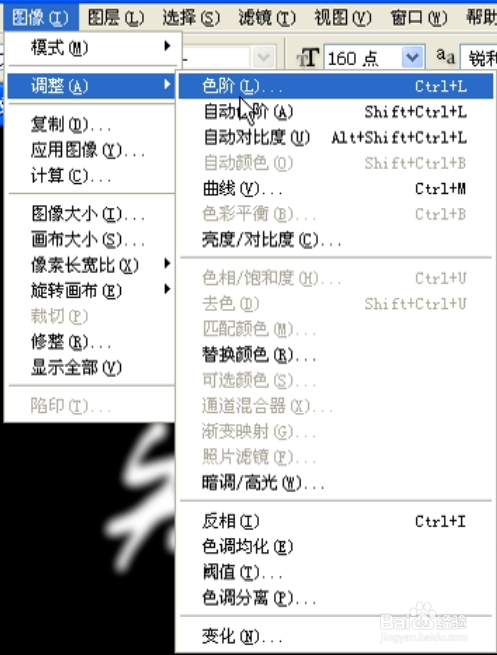

9、在进行浮雕效果 看图调哦

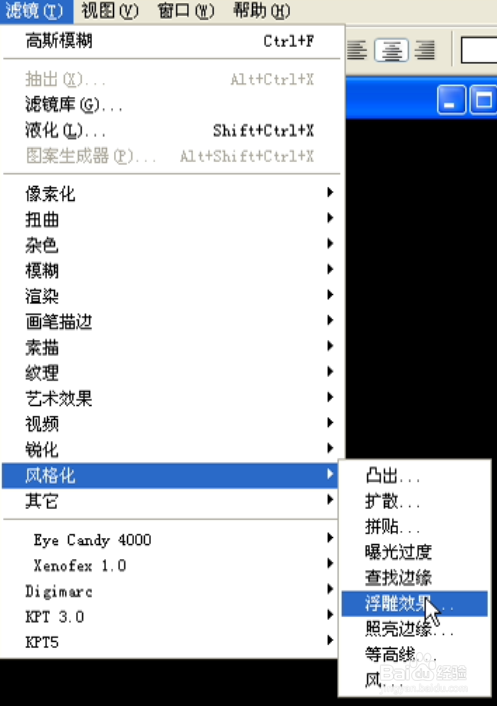
10、接着重点之一来了 再次选择色阶 然后选择箭头指向那个滴管 选择滴管
鼠标就会变成滴管 滴管状态下 去点击文字旁边灰色 然后被点的部分就会变成黑色 高光区域会更明显我这里忘了截图 见谅 然后把两个通道隐藏起来其他通道显示 然后再按住crtl键单击通道副本
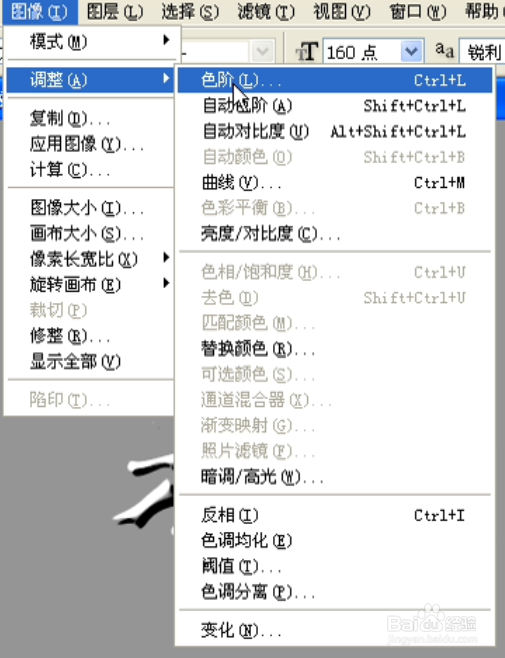
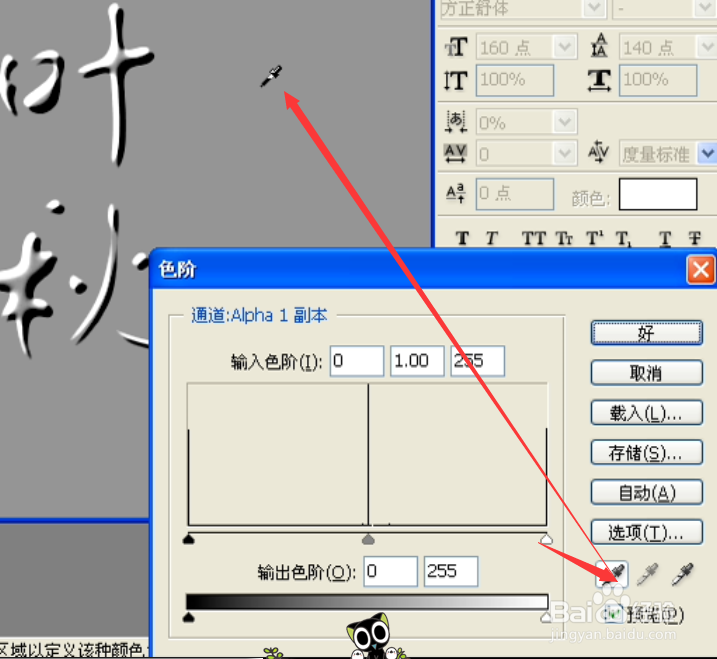
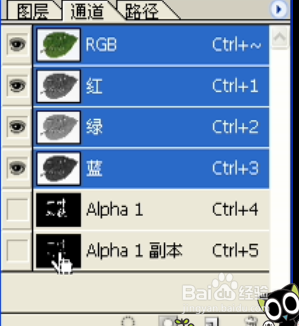
11、这时候就会出现文字的高光部分的选区 但是稍微大了些 我们收缩2个像素
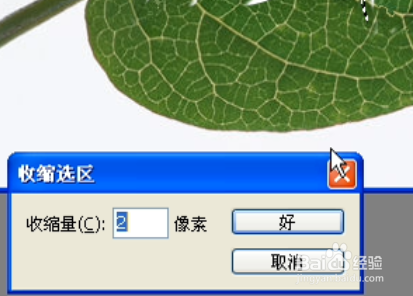

12、收缩好后新建一个图层对收缩好的选区使用内发光和投影 内发光和投影稍微一点就行 自己看着办 使用海洋波纹可以使得文字下的叶脉折射 更真实
自己看看
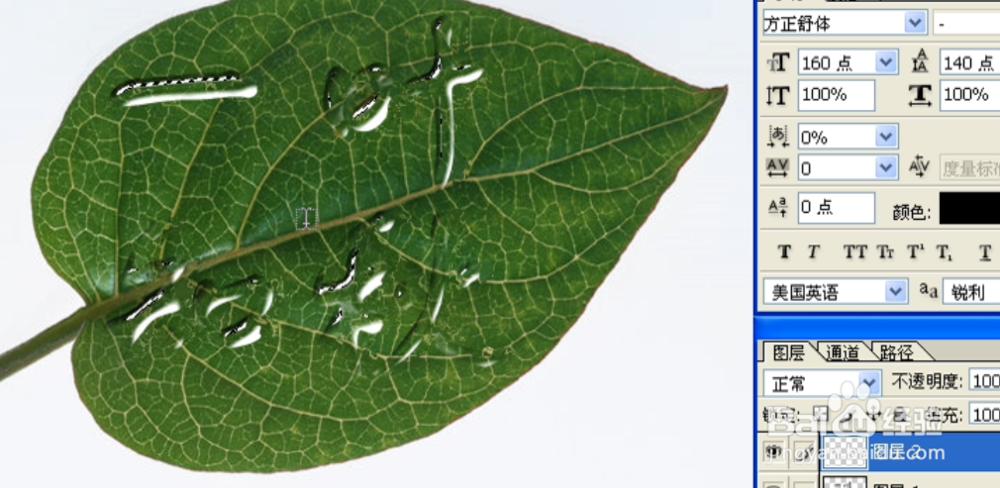
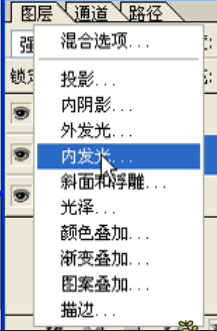
13、完成了
